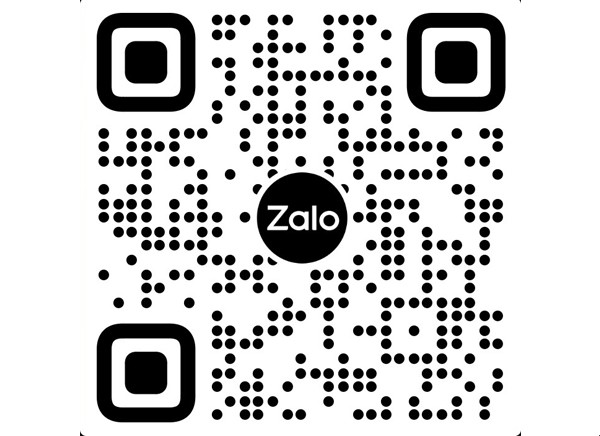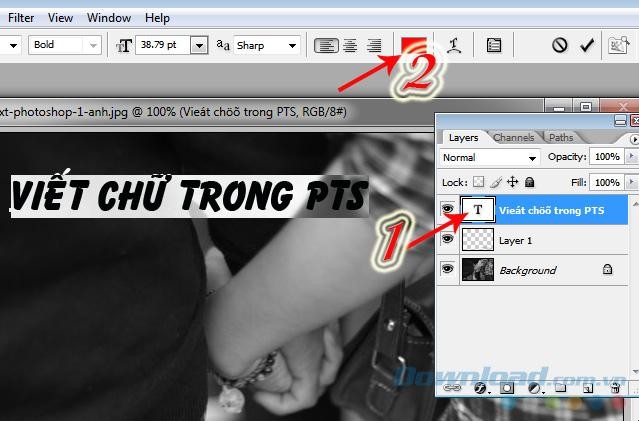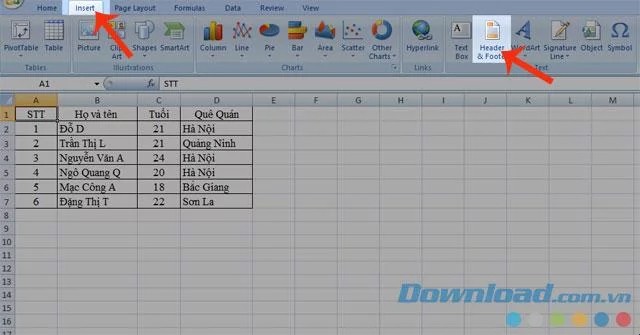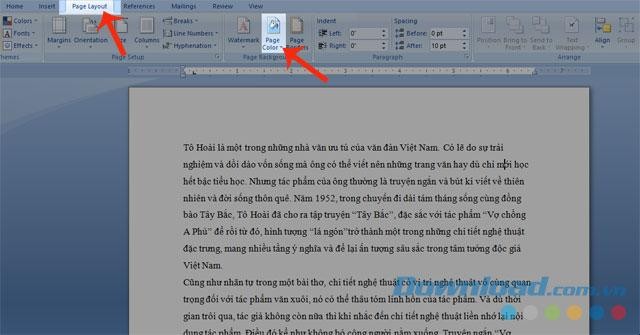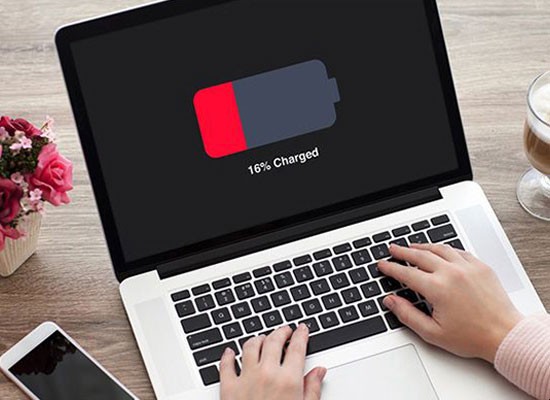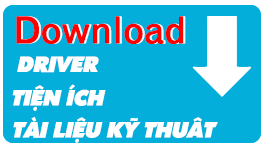Khác với các máy tính PC, Laptop là một thiết bị máy tính thường được di chuyển nhiều nên không tránh những bụi bẩn. Việc ra các tiệm sửa chữa laptop để vệ sinh thường chi phí khá đắt đỏ và tốn thời gian mỗi khi di chuyển. Sau đây là các bước vệ sinh laptop đúng cách nhất tại nhà. Hãy cùng tham khảo nhé!
Dấu hiệu laptop cần được vệ sinh
Sau đây là các dấu hiệu laptop bạn cần phải vệ sinh:
Máy tính của bạn bị treo máy, đơ máy và không hoạt động nhanh như bình thường.
Bàn phím của máy tính tản nhiệt ra rất nóng khi bạn sử dụng.
Máy bạn thường bị tắt nguồn đột ngột sau đó tự khởi động lại mặc dù bạn không thao tác reset máy lại.
Quạt tản nhiệt của máy kêu lớn, gây ra tiếng ồn khó chịu nhưng lại không có gió thổi ra ở khe thoát nhiệt.
Bàn phím không phản hồi khi bạn bấm.
Cách vệ sinh máy tính, laptop đơn giản, đúng cách

1. Tắt nguồn và ngắt các kết nối
Tắt nguồn và ngắt toàn bộ các kết nối là một việc rất quan trọng trước khi vệ sinh laptop. Việc màn hình còn sáng mà bạn vệ sinh có thể gây chập điện màn hình trong quá trình vệ sinh. Bạn nên tháo pin laptop để tránh nguy cơ cháy nổ trong quá trình vệ sinh.
2. Quét và thổi bụi trên bàn phím
Bạn nên dùng các dụng cụ chuyên dụng để vệ sinh laptop. Mỗi bộ laptop đều có chổi quét và một dụng cụ thổi bụi.
3. Làm sạch khung, vỏ máy
Sau khi vệ sinh bàn phím sạch sẽ, bạn dùng miếng gạc cotton (có tẩm cồn để lau sạch giữa bề mặt và khe giữa các phím của bàn phím. Bạn nên nhớ, các miếng gạc ẩm nhưng không quá ướt và sử dụng khăn sạch để lau khung vỏ máy.
4. Vệ sinh màn hình
Bạn nên dùng dung dịch vệ sinh màn hình laptop chuyên dụng để vệ sinh màn hình. Bạn không nên phun trực tiếp vào màn hình mà hãy phun lên một miếng giẻ mềm rồi lau màn hình một cách nhẹ nhàng.
5. Làm sạch quạt tản nhiệt
Quạt tản nhiệt là nơi dễ bị bám bụi bẩn nhiều nhất. Các quạt tản nhiệt thường được đặt ở cạnh bên hoặc sau laptop.
Bạn sử dụng dụng cụ thổi bụi để thổi sạch bụi trên quạt tản nhiệt. Thực hiện nhiều lần thổi ngắn và nhẹ nhàng hướng ra phía ngoài, vì thổi mạnh sẽ làm hỏng quạt hoặc các bộ phận bên trong laptop.
6. Vệ sinh các cổng kết nối
Khi vệ sinh các cổng kết nối của laptop, bạn nên dùng vải cotton khô lau sạch bên trong mỗi cổng, và dùng dụng cụ thổi bụi để thổi lại những cổng kết nối và thổi một cách nhẹ nhàng.
7. Vệ sinh vỏ máy laptop
Vỏ máy laptop là phần bao bọc bên ngoài laptop, bạn nên dùng các dung dịch tẩy rửa vì các vết bẩn trên vỏ laptop thường rất khó để tẩy sạch.
Những điều cần tránh khi vệ sinh laptop
Không nên vệ sinh máy tính khi nó vẫn đang hoạt động.
Không phải loại giẻ nào cũng lau được.
Không phải dung dịch nào cũng dùng để lau màn hình.
Tuyệt đối không được phun dung dịch tẩy rửa trực tiếp.
Không nên sử dụng máy hút bụi quá mạnh.
Không phải thiết bị nào cũng mở được ốc vít.
Trên đây là toàn bộ những chia sẻ về cách vệ sinh Laptop một cách cẩn thận và đúng cách nhất. Bạn cần thực hiện vệ sinh cho Laptop thường xuyên nhằm cải thiện tình trạng hư hỏng máy do bụi bẩn mang lại và kéo dài thời gian hoạt động của máy.